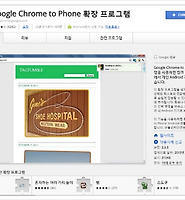| 일 | 월 | 화 | 수 | 목 | 금 | 토 |
|---|---|---|---|---|---|---|
| 1 | 2 | 3 | ||||
| 4 | 5 | 6 | 7 | 8 | 9 | 10 |
| 11 | 12 | 13 | 14 | 15 | 16 | 17 |
| 18 | 19 | 20 | 21 | 22 | 23 | 24 |
| 25 | 26 | 27 | 28 | 29 | 30 | 31 |
- kakao
- nba
- 양반탈 이야기
- Google Now
- 페이스북
- 보안
- 네이버
- 안드로이드 어플
- 다음카카오
- 안드로이드 앱
- Google 피트니스
- 팬텍
- 크롬
- 카카오
- 안드로이드 어플 추천
- 안드로이드
- OTP
- 영화리뷰
- Windows
- 인스타그램
- 카카오택시
- 아이폰
- 베가아이언2
- 구글
- 농구
- 구글 나우
- It
- Linux
- 카카오톡
- Today
- Total
아마추어 팀블로그
구글 검색 기록 확인 및 삭제 방법 본문

1. 구글 검색 기록 확인하는 방법
구글 검색 기록은 각 계정에 저장되는 정보입니다. 따라서 우선 구글 계정으로 로그인을 한 상태여야 합니다. 그런 다음 구글 기록에 방문하면 다음과 같이 지금까지 검색한 내용을 확인할 수 있습니다.
관련 사이트: 구글 기록(https://history.google.com/history)
위 캡쳐 화면은 제 계정으로 들어간 모습입니다. 팬텍 서비스센터에 들어가기 위해 베가 서비스라고 검색한 내용과, 검색 결과로 팬텍 서비스 웹페이지에 접속했다는 사실을 알 수 있습니다. 이런식으로 시간의 역순으로 검색어와 방문페이지를 확인할 수 있습니다.
사실 이렇게 검색 내용을 저장한다는 사실을 몰랐던 분이 있다면, 소름끼칠 수도 있는 내용입니다. 아무리 검색 결과를 최적화시키기 위함이라고 하지만 말도 없이(물론 약관에는 써 있었겠지만) 검색어와 방문 페이지를 수집하고 있다니요? 이렇게 검색어 수집에 부정적인 분들을 위해 삭제 방법과, 앞으로 더이상 기록을 남기지 않도록 하는 방법을 알려드립니다.
2. 구글 검색 기록 삭제하는 방법
삭제 방법은 매우 단순합니다. 삭제하고자 하는 검색한 내용의 왼편에 체크 박스를 클릭하고, 항목 삭제를 눌러주면 곧바로 삭제가 됩니다. 항목 삭제 버튼 왼쪽의 체크박스를 클릭하면 화면에 출력되어 있는 모든 검색어와 방문 사이트가 체크되고, 이를 삭제하면 여러 개 삭제도 가능하죠.
그럼 지금까지 검색했던 모든 내역을 삭제하고 싶을 때에는 어떻게 하면 될까요? 설정 > 항목 삭제를 클릭하여 삭제할 기간을 전체로 선택한 뒤 삭제를 눌러주면 됩니다. 참 쉽죠?
3. 구글 검색 기록 남기지 않도록 설정하는 방법
그럼 아예 앞으로 검색 내역 자체를 남기고 싶지 않은 경우는 어떻게 해야 할까요? 방법은 단순합니다. 우선 아래 계정 활동 기록 설정 페이지에 진입합니다.
관련 사이트: 계정 활동 기록
그런 다음 오른쪽 스위치를 꺼줍니다. 그럼 경고 팝업이 뜨는데 경고 메시지를 잘 읽은 다음 일시중지를 한 번 더 클릭해 주면 완전히 꺼집니다. 이런 경우 이제 검색 내역이 더이상 남지 않게 됩니다.
사실 이 방법 외에도 아예 크롬(Chrome)을 시크릿 모드로 돌려놓고 검색을 해도 됩니다. 이렇게 시크릿 모드로 실행한 경우에는 검색 결과가 남지 않죠. 또한 브라우저의 방문 기록, 쿠키 등도 남지 않습니다. 시크릿 모드로 크롬을 실행하는 방법도 간단합니다. 크롬의 더보기 버튼을 누르고 새 시크릿 창을 눌러주면 다음과 같이 시크릿 창이 새로 열리는 것을 볼 수가 있습니다.
지금까지 구글 검색 내역을 확인하고, 이를 삭제하는 방법까지 알아보았습니다. 이렇게 검색 내역을 남기지 않기 위해서는 설정을 변경하거나, 시크릿 모드로 크롬(Chrome)을 실행하면 된다고 안내도 해드렸네요. 이렇게 검색어가 수집되고 있다는 사실을 모르시는 분들이 생각보다 많더군요. 서비스의 편리함은 즐기되, 어떤 정보가 수집되고 있는지는 알아두는 편이 좋지 않겠어요?